React 프로젝트에서 비디오의 길이를 정확하게 표시하고 싶다면? 다음 튜토리얼에서는 필요한 메타데이터가로드된 후 이벤트를 사용하여비디오의 길이를 확인하는 방법을 보여줍니다. 비디오의 길이에 올바른 시간에 액세스 하는 것이 중요합니다.
Key Takeaways
- loadedmetadata 이벤트는 비디오 길이가 사용 가능한지 확인합니다.
- 상태(state)를 업데이트하여 길이를 표시해야 합니다.
- 비디오 요소의 duration 속성을 통해 지속 시간을 요청할 수 있습니다.
단계별 안내
비디오 길이를 표시하려면 다음 단계를 수행하십시오.
단계 1: 비디오로 상태 초기화
처음에는 React 컴포넌트내에서 비디오 요소를 만들어야 합니다. 지속 시간을 위한 상태가 초기화되었는지 확인하십시오.
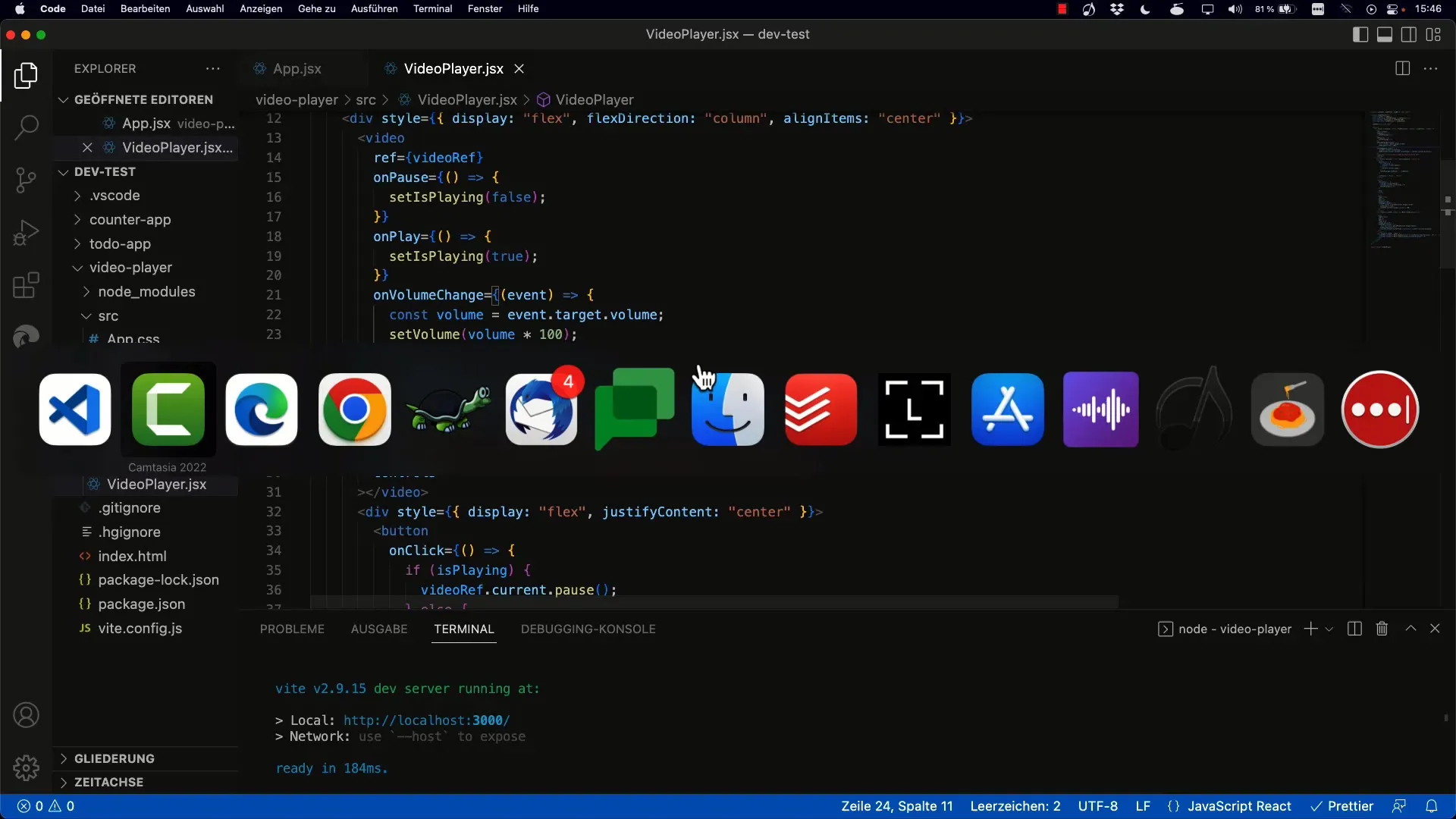
나중에 메타데이터가 이용 가능해지면이 값이 업데이트 될 수 있도록 지속 시간의 초기 값을 0 또는 0으로 설정합니다.
단계 2: loadedmetadata 이벤트 삽입
다음 단계는 loadedmetadata 이벤트를 사용하여 비디오 길이를 가져 오는 것입니다. 이 이벤트에 대한 이벤트 리스너를 추가하십시오.
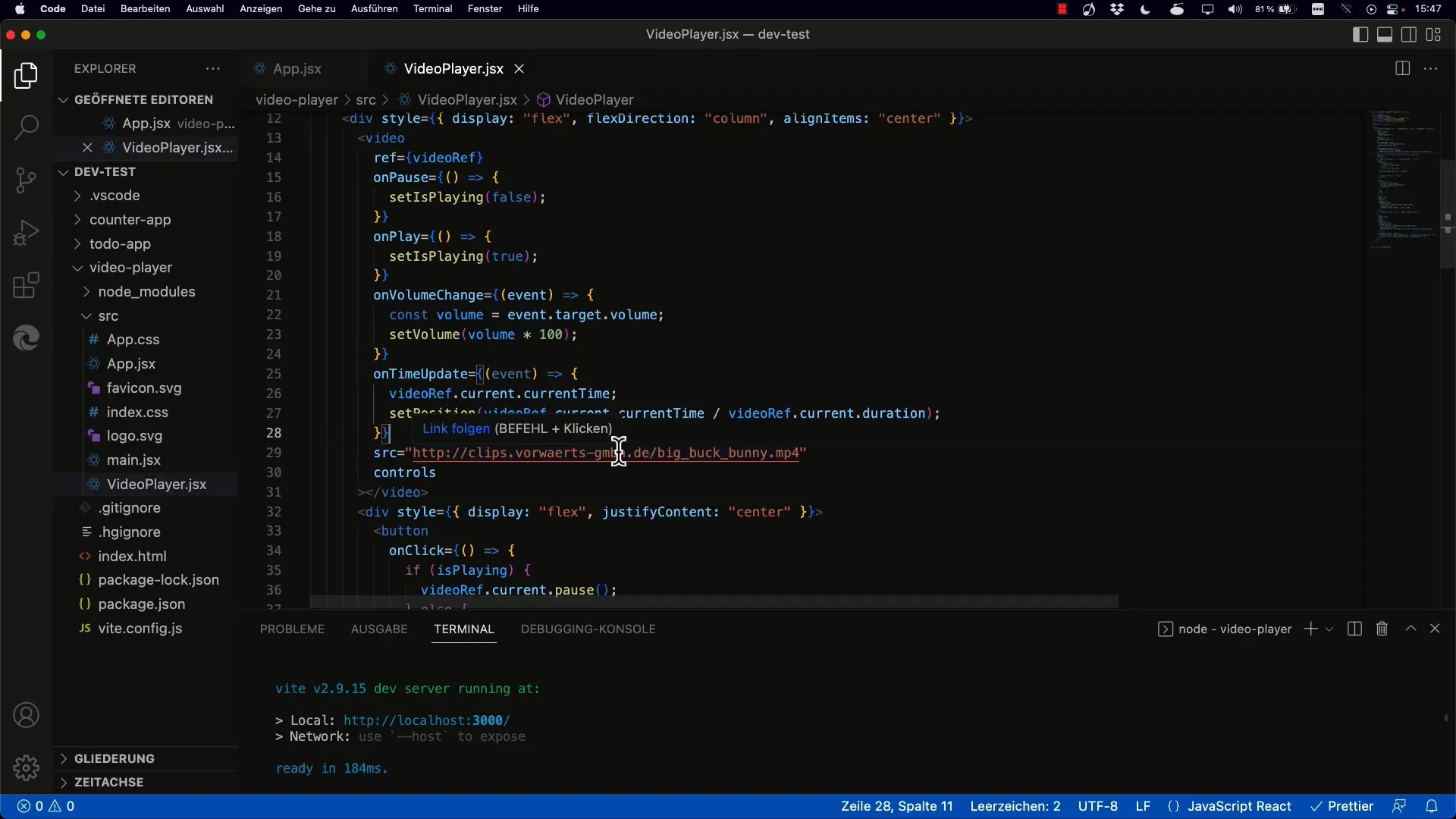
비디오가로드되고 메타데이터가 준비되면이 이벤트가 트리거되므로 비디오의 duration 속성에 액세스 할 수 있습니다.
단계 3: 비디오 지속 시간에 대한 상태 업데이트
지금은 새로 발견된 비디오 길이로 상태를 업데이트 할 수 있습니다.
이벤트에 대응하는 콜백함수 내에서 Duration의 값을 설정하기 위해 setDuration 함수를 사용하십시오.
단계 4: Duration 상태 표시
컴포넌트의 렌더 부분에 올바른 Duration을 표시하는지 확인해야 합니다. 이 시점에서 올바른 지속 시간을 보장하십시오.
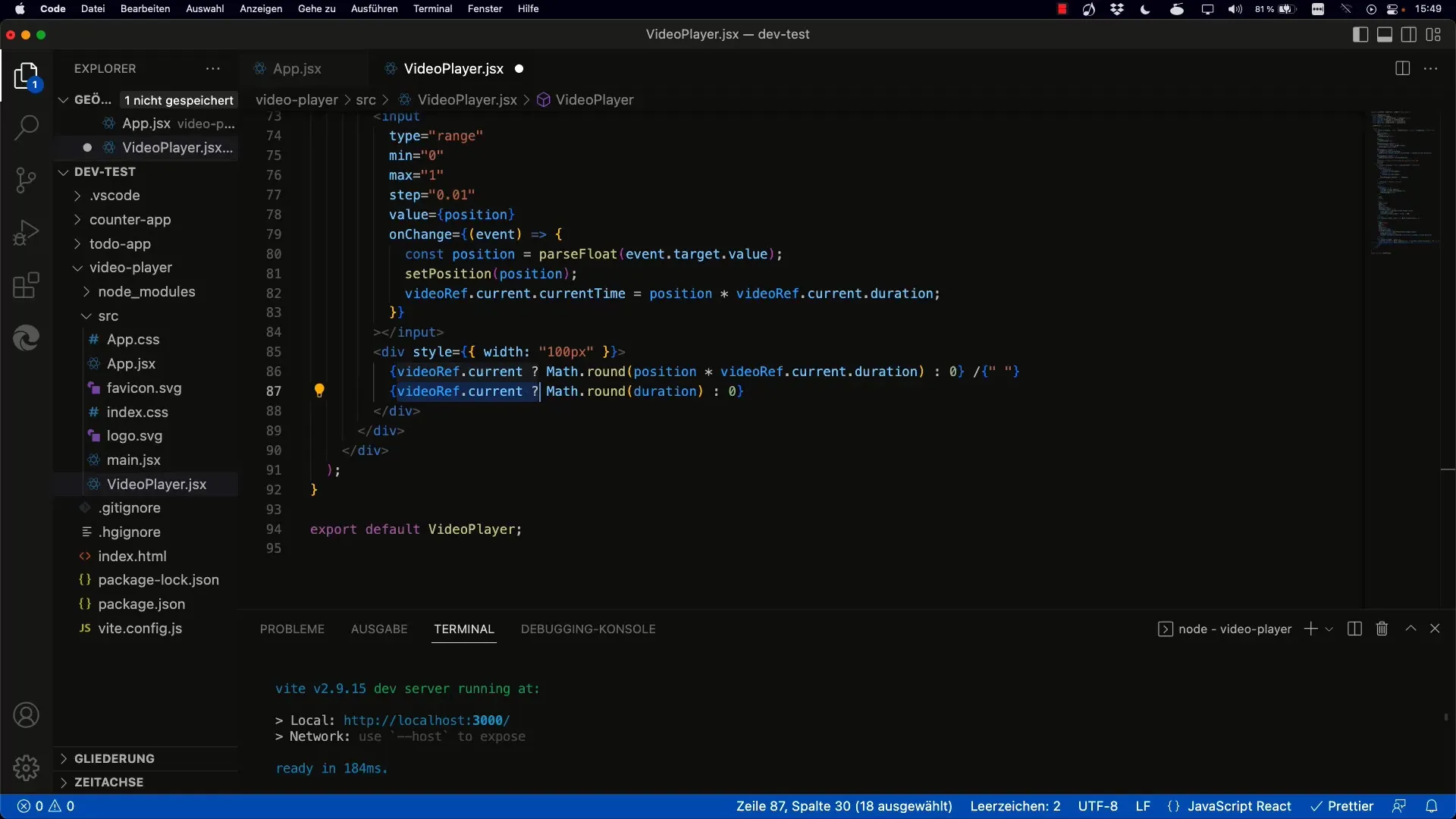
비디오 요소에서 가져온 비디오 상태를 항상 사용자가 볼 수 있도록 렌더링을 적절하게 조정하는 것이 중요합니다.
단계 5: 변화 테스트 및 최적화
테스트 및 최적화는 중요한 측면입니다. 앱을 다시로드하고 비디오 길이가 올바르게 표시되는지 테스트하십시오.
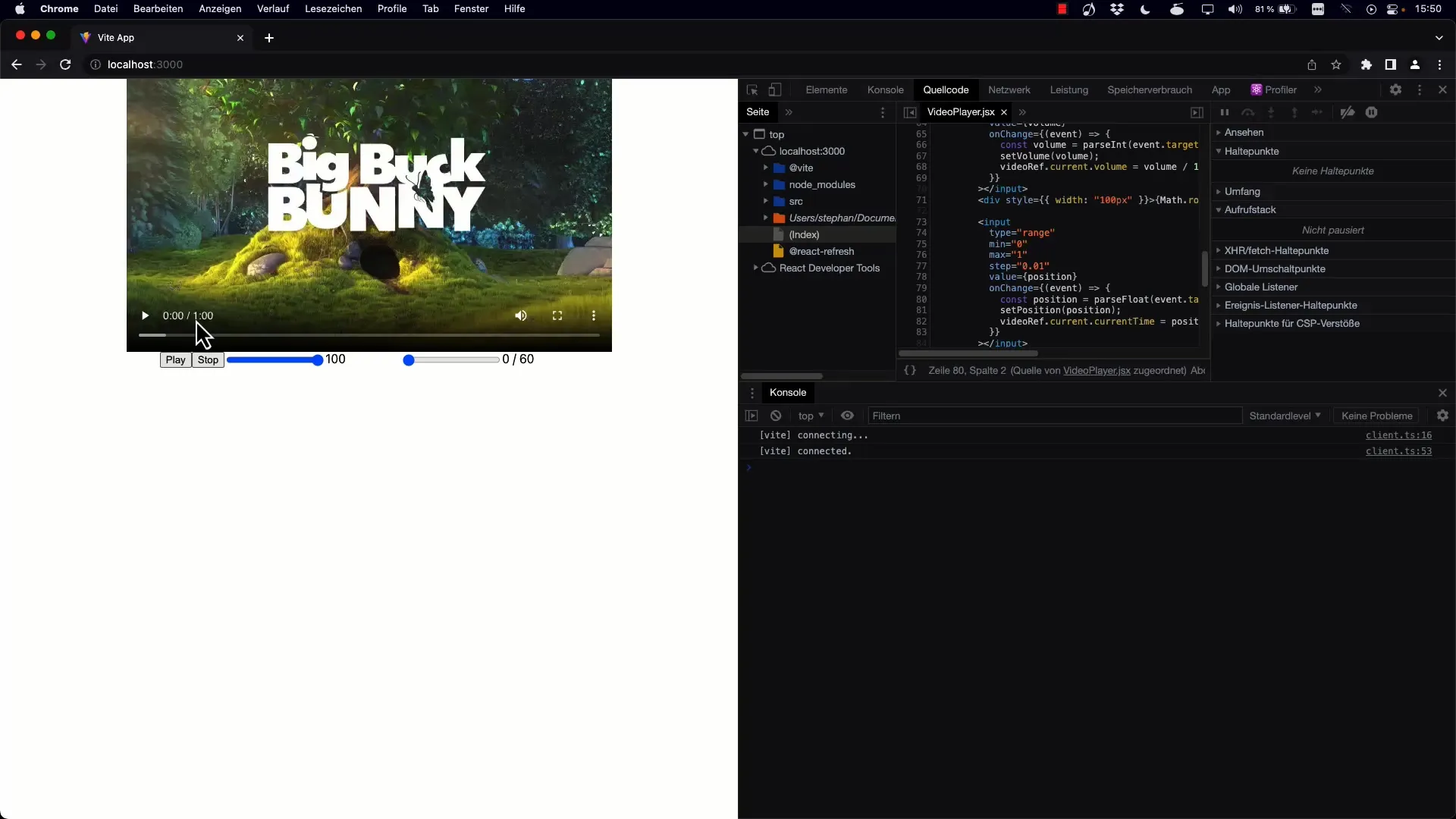
60초의 길이가 정확하게 표시되는 것을 볼 수 있습니다. 문제가 발생하면 리스너가 올바르게 설정되어 있는지, 상태가 기대한 대로 업데이트되는지 확인하십시오.
단계 6: 플레이어 확장
비디오 길이의 기본 기능이 잘 작동하면 추가 기능을 고려할 수 있습니다. 전체 화면 모드나 볼륨 제어와 같은 기능을 고려할 수 있습니다.
이러한 최적화를 통해 사용자가 보다 향상된 경험을 즐길 수 있습니다.
요약
이 튜토리얼에서는 loadedmetadata 이벤트를 사용하여 React 애플리케이션에서 비디오 길이를 표시하는 방법을 배웠습니다. 올바른 비디오 길이가 표시되도록 상태가 업데이트됩니다. 개선 사항을 구현하여 비디오 플레이어를 더 사용자 친화적으로 만들 수 있습니다.
자주 묻는 질문
비디오 길이를 어떻게 표시할 수 있습니까?비디오가로드 된 후 loadedmetadata 이벤트를 사용하여 비디오 길이를 요청할 수 있습니다.
길이가 표시되지 않는 경우 무엇을해야 합니까?Event-Listener가 올바르게 설정되어 있는지 확인하고 상태가 업데이트되는지 확인하십시오.
다른 비디오 이벤트를 사용할 수 있습니까?네, 다른 이벤트들도 사용할 수 있지만 loadedmetadata는 비디오 길이를 얻기에 최적입니다.


